El marco de datos muestra una serie de capas dibujada en un orden determinado para una extensión de mapa y proyección de mapa determinadas. En la tabla de contenido del lado izquierdo de la ventana de mapa se muestra la lista de capas del marco de datos.
Cada capa en el marco de datos se utiliza para visualizar información a partir de un dataset (como una clase de entidad o un archivo de imagen). La tabla de contenido muestra el orden de dibujo de cada capa.
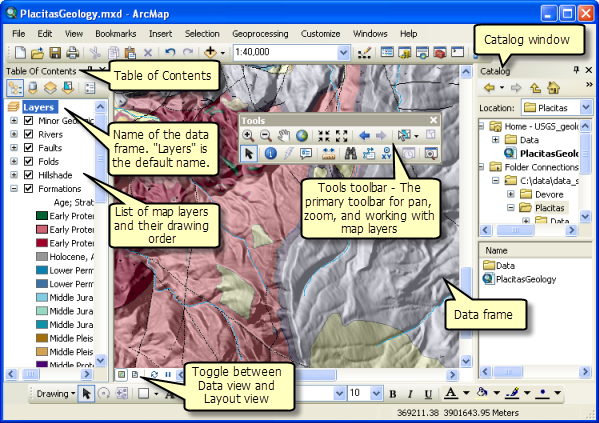
Se utilizan las unidades de superficie (pies, metros, etc.) para trabajar con entidades, rásteres y capas en el marco de datos. Al crear un mapa, este contendrá un marco de datos predeterminado, que aparecerá en la tabla de contenido como "Capas" (puede cambiarle el nombre si lo desea).
En la vista de datos, la ventana de visualización es el marco de datos, que muestra las capas de mapa del marco de datos activo, el cual se ha dibujado de acuerdo al orden ascendente en la tabla de contenido.
Trabajar con marcos de datos adicionales
Mientras que en muchos mapas necesitará solamente un marco de datos, podrá agregar más marcos haciendo clic en Insertar > Marco de datos del menú principal. Puede quitar un marco de datos si hace clic con el botón derecho en el nombre del marco de datos en la tabla de contenido y selecciona Eliminar.
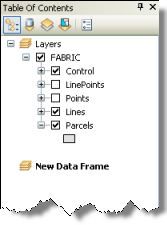
Marco de datos activo
Cuando su documento de mapa contiene más de un marco de datos, tendrá uno que será el marco de datos activo; es decir, con el que trabaja de forma activa. El nombre del marco de datos activo se muestra en negrita en la tabla de contenido. Para pasar un marco de datos a activo, haga clic con el botón derecho en su nombre en la tabla de contenido y seleccione Activar.
Mover capas entre marcos de datos
Cuando se tiene más de un marco de datos y se agregan capas al mapa, se hace en el marco de datos activo. Es posible mover las capas de un marco de datos a otro; para ello, selecciónelas y, a continuación, arrástrelas y colóquelas en el marco de datos de destino.
Navegar en el marco de datos y trabajar con sus capas
La barra de herramientas Herramientas es una de las maneras principales de interactuar con la información geográfica que aparece en el marco de datos. Contiene herramientas para trabajar con el contenido del marco de datos activo; por ejemplo, para desplazarse de forma panorámica, para alejar o acercar el mapa, para identificar entidades y para medir distancias.

Funciones de la barra de herramientas Herramientas
| Botón | Nombre | Función |
|---|---|---|
 | Acercar | Le permite alejar o acercar una ventana geográfica si hace clic en un punto o traza un cuadro. |
 | Alejar | Le permite alejarse de una ventana geográfica si hace clic en un punto o traza un cuadro. |
 | Desplazamiento panorámico | Le permite desplazarse de forma panorámica por el marco de datos. |
 | Extensión completa | Le permite acercarse hasta la extensión completa del mapa. |
 | Acercamiento fijo | Le permite acercarse al centro del marco de datos. |
 | Alejamiento fijo | Le permite alejarse desde el centro del marco de datos. |
 | Atrás | Le permite volver a la extensión anterior. |
 | Adelante | Le permite avanzar a la extensión siguiente. |
 | Seleccione Entidades | Le permite seleccionar entidades gráficamente, si hace clic en ellas o traza un cuadro a su alrededor. También podrá utilizar las herramientas Seleccionar por polígono, Lazo, Círculo y Línea para seleccionar entidades mediante los gráficos dibujados en la pantalla. |
 | Borrar selección | Anula la selección de todas las entidades seleccionadas en ese momento en el marco de datos activo. |
 | Seleccionar elementos | Le permite seleccionar, cambiar el tamaño y mover texto, gráficos y otros objetos en el mapa. |
 | Identificar | Identifica la entidad geográfica o lugar donde hace clic. |
 | Hipervínculo | Activa hipervínculos desde entidades. |
 | HTML emergente | Activa ventanas emergentes HTML desde entidades |
 | Medir | Mide distancias y áreas en el mapa. |
 | Buscar | Busca entidades en el mapa. |
 | Buscar ruta | Le permite calcular rutas de punto a punto e instrucciones de conducción. |
 | Ir a ubicación XY | Le permite escribir una ubicación x,y e ir hasta ella. |
 | Abrir ventana Control deslizante de tiempo | Abre una ventana de control deslizante de tiempo para trabajar con capas y tablas que distingan momentos temporales. |
 | Ventana Crear visor | Permite crear una ventana de visor nueva arrastrando un rectángulo. |
Además, al hacer clic con el botón secundario en el marco de datos se abrirá un menú contextual con herramientas de navegación por datos.
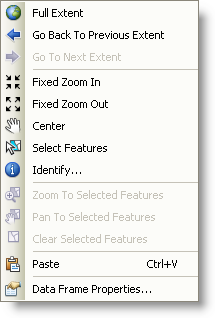
Desplazamiento panorámico interactivo y función de alejar y acercar con capas de mapa base
Se puede activar el desplazamiento panorámico suavizado y continuo y el zoom , los cuales resultan productivos, especialmente cuando se utilizan capas de mapa base.
Mejorar el rendimiento en la visualización
Puede utilizar varios enfoques para garantizar un mejor rendimiento del dibujo de los marcos de datos. A continuación describimos algunos métodos que puede utilizar:
- Analizar y reparar el rendimiento del dibujo del mapa.
- Utilice las capas de mapa base para calcular una vez la visualización de la capa y reutilizarla durante la sesión en ArcMap.
- Utilice la aceleración de hardware para capas de mapas base y capas ráster aceleradas para seguir mejorando el rendimiento interactivo en la visualización.
Propiedades de los marcos de datos
Cada marco de datos es una ventana geográfica para visualizar información del SIG. Los marcos de datos tienen propiedades que definen el contexto para presentar y trabajar con los datos que contienen. Para ver y configurar las propiedades de un marco de datos, efectúe el siguiente procedimiento:
- Haga clic con el botón derecho en el nombre del marco de datos en la tabla de contenido (o en el marco de datos del diseño).
- Haga clic en Propiedades y, a continuación, en las diversas pestañas para ver y configurar las propiedades del marco de datos. Podrá configurar y revisar diversas propiedades en cada pestaña en este cuadro de diálogo.
El sistema de coordenadas es una de las propiedades más importantes porque define la proyección del mapa en el marco de datos. Por lo general, el sistema de coordenadas del marco de datos queda determinado por el sistema de coordenadas del primer dataset que haya agregado al mapa. Todos los demás datasets se proyectarán sobre la marcha para ajustarse al sistema de coordenadas. Podrá revisar y configurar el sistema de coordenadas del marco de datos desde la pestaña Sistema de coordenadas del cuadro de diálogo Propiedades del marco de datos.
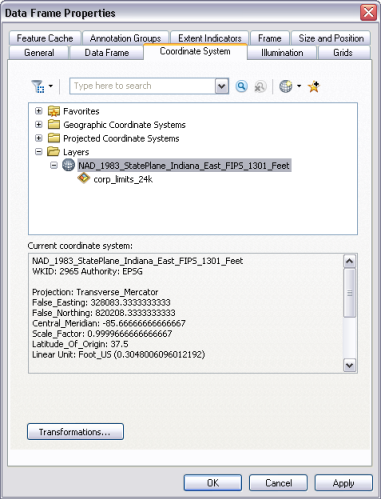
Además, se pueden establecer otras propiedades desde este cuadro de diálogo. Entre ellas se incluye la capacidad de agregar cuadrículas y retículas; definir la extensión completa de la ventana de mapa con el botón Extensión completa; crear y administrar una caché de entidades para mejorar el rendimiento en toda la red; y configurar propiedades de aspecto, como la posición del marco de datos en la página, bordes y fondo.
Consulte Trabajar con marcos de datos en diseños de página para ver cómo utilizar muchas de las pestañas del cuadro de diálogo Propiedades del Marco de Datos.
Establecer la escala de mapa para la visualización del mapa del marco de datos
Puede establecer una escala de mapa concreta en la que se vean los datos en el marco del mapa mediante la lista desplegable Escala de mapa del menú principal. Especifique la escala de mapa de su preferencia, o bien selecciónela en la lista desplegable.
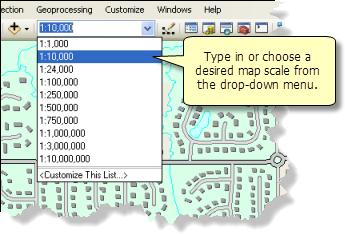
Consulte Trabajar con escalas de mapa para obtener información más detallada sobre cómo trabajar con escalas de mapa en ArcMap.
Navegar en mapas mediante el uso de marcadores
Los marcadores constituyen una forma de buscar áreas concretas en el mapa donde pueden llegar con facilidad los usuarios. Cuando utiliza ArcMap y encuentra una extensión que desea marcar, puede agregar un marcador al mapa para que otros lo encuentren con facilidad posteriormente.
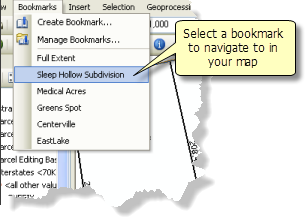
Vea Utilizar los marcadores espaciales para obtener más información.
Trabajar con las herramientas de marco de datos
La barra de herramientas Herramientas de Marco de Datos está disponible para trabajar con marcos de datos. Puede abrir esta barra de herramientas si hace clic en Personalizar > Barras de herramientas > Herramientas de Marco de Datos en el menú principal.
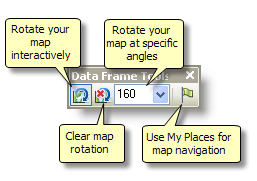
Si utiliza estas herramientas, podrá rotar los contenidos del mapa en el marco de datos y utilizar una colección de sus propios lugares (Mis Lugares) para navegar por el mapa. Consulte Utilizar Mis Lugares para obtener más información acerca de cómo utilizar los nombres de lugares para navegar por los mapas.
Tareas habituales con marcos de datos
A continuación se describen algunas de las operaciones habituales y vínculos a más información sobre cómo utilizar cada una:
| Tareas comunes | Dónde encontrar más información |
|---|---|
Establecer o cambiar el sistema de coordenadas | |
Control de la extensión del mapa | |
Hacer zoom en un mapa y navegar por él | |
Crear un mapa inserto o de referencia | |
Personalizar el aspecto de un marco de datos en la página de diseño |
|
Cambiar la amplitud que se utiliza con el botón Extensión completa |
|
Mejorar el rendimiento en la visualización del mapa |